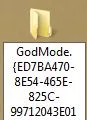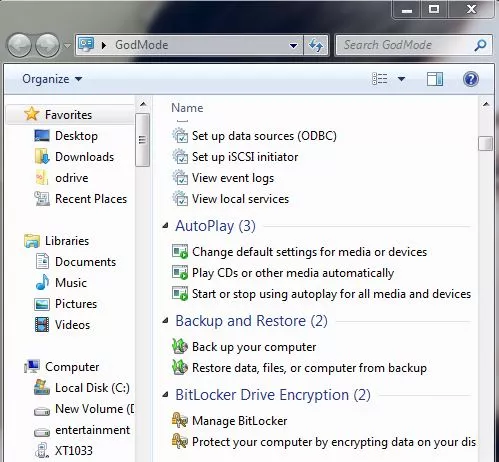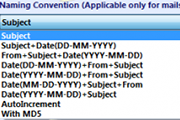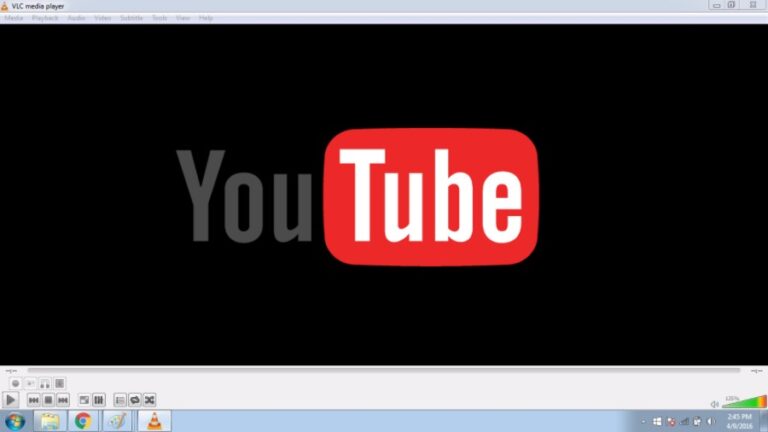Как включить GodMode в Windows и его все возможности
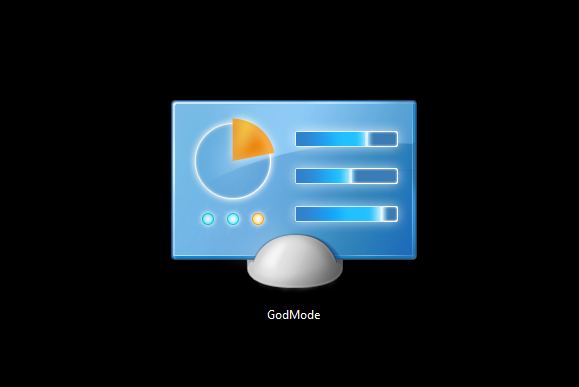
Что такое GodMode?
Windows GodMode — старый трюк, но я подумал, что было бы неплохо поделиться им с нашими читателями, которые о нем не знают, после выхода Windows 10. Также я расскажу о все Папки GodMode здесь, а не одна. Windows GodMode, как следует из названия, предоставляет вам ярлык и более широкий доступ к различным настройкам панели управления. Различные люди также называют его ярлыком основной панели управления Windows (Все задачи) или папкой «Все задачи».
Создав эту папку GodMode, вы получите доступ ко всем настройкам панели управления вашей ОС в одной папке. Этот хак был впервые обнаружен в 2007 году, и он работает в операционных системах выше Windows Vista, то есть в Windows 7, Window 8, Windows 8.1 и Windows 10.
Как только вы узнаете, как это сделать, вы столкнетесь с этапом переименования папки и использованием фразы «GodMode». На самом деле, название GodMode не имеет никакого отношения к этому трюку. Используйте свое имя вместо GodMode, и все будет работать нормально, потому что GodMode — это просто имя, данное этому трюку по мере того, как он стал популярным.
Как включить GodMode?
- Создайте новую папку в Windows

- Переименуйте его в: GodMode. {ED7BA470-8E54-465E-825C-99712043E01C}

- После переименования он преобразуется и выглядит как значок панели управления, откройте его и вот оно.


Примечание. Вы можете включить GodMode с помощью этого трюка в Windows Vista Window 7, Window 8, Windows 8.1 и Windows 10.
Как включить все папки GodMode?
В этом трюке GodMode есть еще много чего. Существует гораздо больше папок GodMode, ожидающих вашего использования. Скопируйте и вставьте сценарий, написанный ниже, в новый файл блокнота. Переименуйте этот файл в «godmodes.bat» и вставьте его в то место, где вы хотите, чтобы находились эти папки GodMode. Теперь щелкните переименованный файл «godmodes.bat», и у вас появится список папок GodMode, каждая из которых имеет различное использование.
mkdir «Специальные папки cd».\Специальные папки mkdir «Режим Бога». {ED7BA470-8E54-465E-825C-99712043E01C} mkdir «Настройки местоположения. {00C6D95F-329C-409a-81D7-C46C66EA7F33} mkdir “Биометрические настройки. {0142e4d0-fb7a-11dc-ba4a-000ffe7ab428} mkdir “Настройки электропитания. {025A5937-A6BE-4686-A844-36FE4BEC8B6D} mkdir “Значки и уведомления. {05d7b0f4-2121-4eff-bf6b-ed3f69b894d9} mkdir “Учетные данные и логины. {1206F5F1-0569-412C-8FEC-3204630DFB70} mkdir “Программы и компоненты. {15eae92e-f17a-4431-9f28-805e482dafd4} mkdir “Программы по умолчанию. {17cd9488-1228-4b2f-88ce-4298e93e0966} mkdir “Все NET Framework и COM-библиотеки. {1D2680C9-0E2A-469d-B787-065558BC7D43} mkdir “Все сети для текущего подключения. {1FA9085F-25A2-489B-85D4-86326EEDCD87} mkdir “Сеть. {208D2C60-3AEA-1069-A2D7-08002B30309D} mkdir “Мой компьютер. {20D04FE0-3AEA-1069-A2D8-08002B30309D} mkdir “Принтеры. {2227A280-3AEA-1069-A2DE-08002B30309D} mkdir “Подключения приложений. {241D7C96-F8BF-4F85-B01F-E2B043341A4B} mkdir “Брандмауэр и безопасность. {4026492F-2F69-46B8-B9BF-5654FC07E423} mkdir “Performance. {78F3955E-3B90-4184-BD14-5397C15F1EFC}
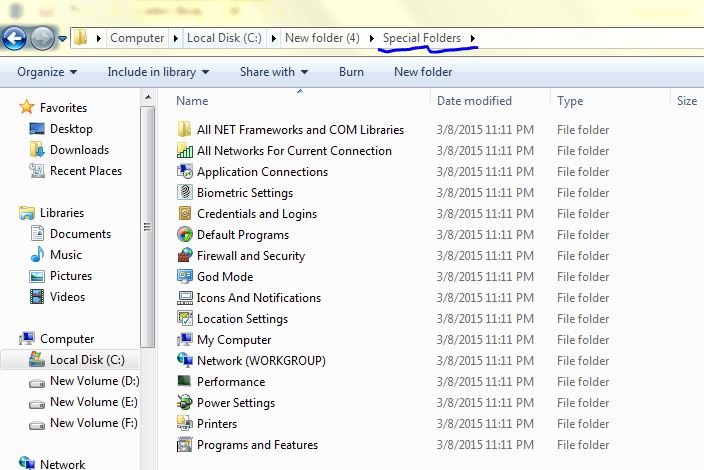 Список всех папок GodMode
Список всех папок GodMode
Дополнительные советы и подсказки см. в наших практических руководствах.